
Link para a página do nosso gravador:
http://virtuatec.com.br/products/Gravad ... m-USB.html
Nosso msn de contato:
mr_ortolan@hotmail.com
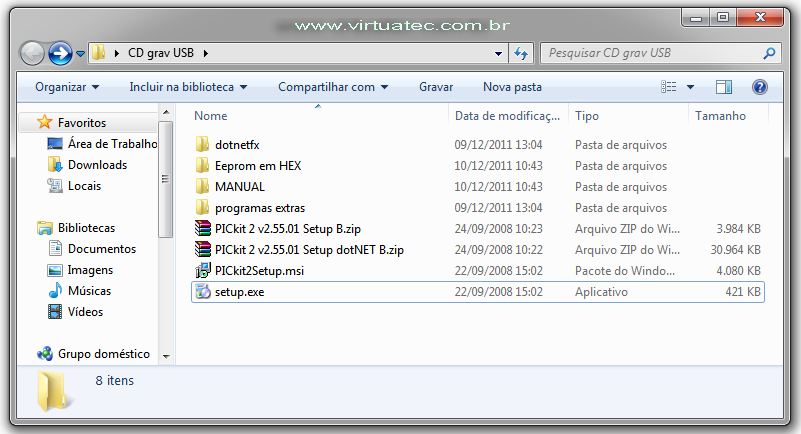
Após instalado o programa, basta conectar o gravador de eeprom USB com o cabo que acompanha o kit, e o Windows se encarregará de instalar o drive do dispositivo, ao qual aparecerá como 'dispositivo de armazenamento' o led 'verde' acenderá indicando a alimentação da placa.
Se fora aberto o software PICKIT2 e depois conectado o gravador aparecerá a mensagem 'PICkit 2 not found, ckeck USB conection' para que o programa reconheça o gravador, basta simplesmente dar um refresh, na opção 'check communication' e será apresentado o modelo do firmware do gravador.
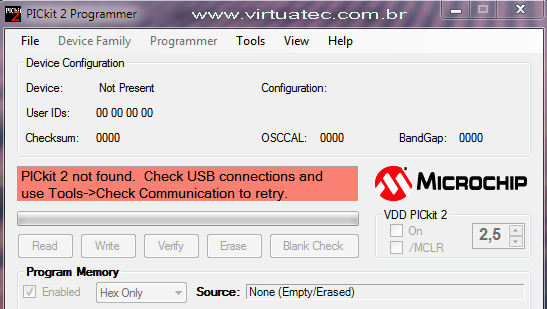
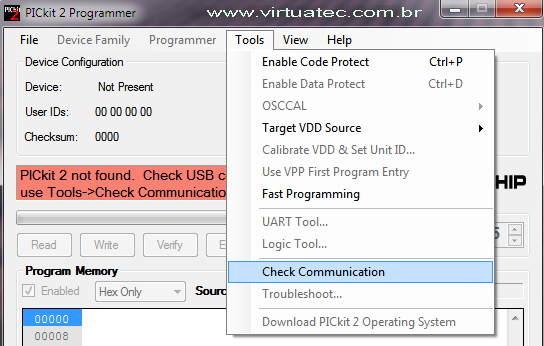
Depois de reconhecido o gravador e estabelecida a comunicação vamos ao ajuste do chaveamento de alimentação do eeprom em 'Target VDD source' utilize a opção 'FORCE PICkit2' que deixará a tensao de alimentação em 5V, e também nos dando a opção de deixar ligado a alimentação do eeprom, recomendamos deixar desmarcada essa opção e deixar que o programa ligue a tensao quando acionado.
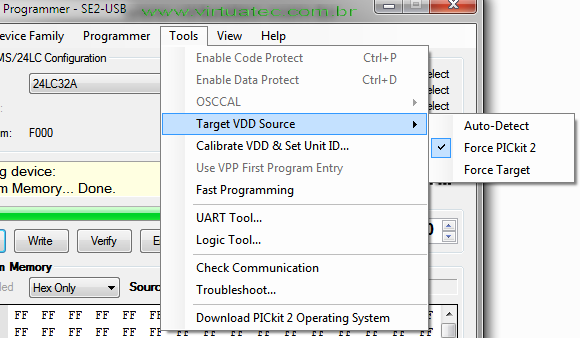
Vamos citar algumas funções dos botaµes do programa, citaremos apenas o que serao utilizados com a leitura e gravação de eeprom.
Botao 'FILE' temos a função de importar (abrir o arquivo a ser utilizado) e exportar (salvar o arquivo lido) na nova janela que abrir na caixa de seleção de extensao podemos escolher entre a extensao BIN ou HEX, utilizo HEX por se tornar padrao e ser menor o arquivo, este é lido pelos demais programas sem problemas.
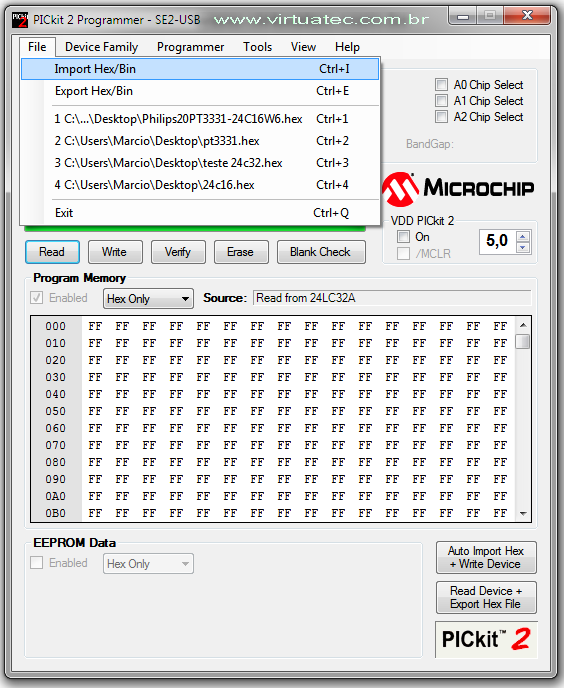
Assim como as funções em 'FILE' podemos utilizar os botaµes de atalho no canto inferior e direita da janela do programa, o botao 'Auto import + write' permite que vocaª escolha o arquivo a ser gravado e uma vez selecionado e aceito, o programa imediatamente o grava no eeprom e nos informa para pressionar novamente o botao para encerrar a ação.
O outro botao 'Read+ export' faz semelhante, assim que laª a memória, já abrirá a pasta de destino do arquivo.
Em 'device family' entre os demais exemplos de uControladores encontraremos a classe 'EEPROM' aonde escolhemos a família 24LCXXX, não se preocupe com as letras LC, funciona com L, C e W.
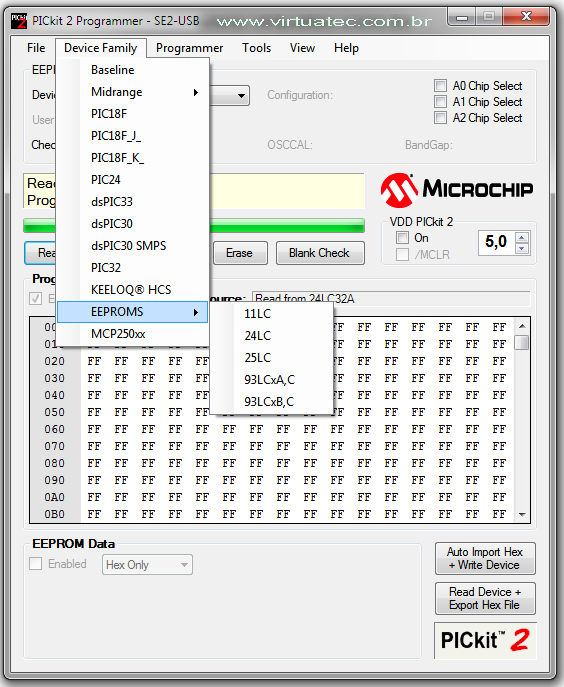
NO botao 'TOOLS' encontraremos as opções 'Target VDD Source' e a opção 'check communication' que serao utilizadas sempre quando necessário configurar. Notem a função 'Write on PICkit Button' que quando habilitada podemos utilizar o botao 'GRAVAR' da placa do programador de eeprom para iniciar a gravação do eeprom, quando acionado.
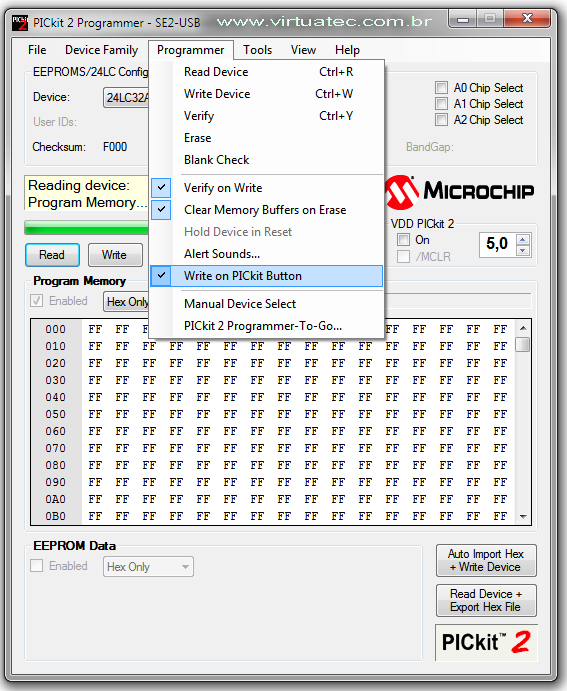
Botao 'READ' utilizado para leitura do dispositivo (eeprom) notem que na caixa de informação acima é nos dado a situação da ação executada que quando tudo ocorrer bem, 'lendo dispositivo...Programa da memória...fim' e abaixo será mostrado o arquivo em forma hexadecimal ou como escolher na opção mostrada.
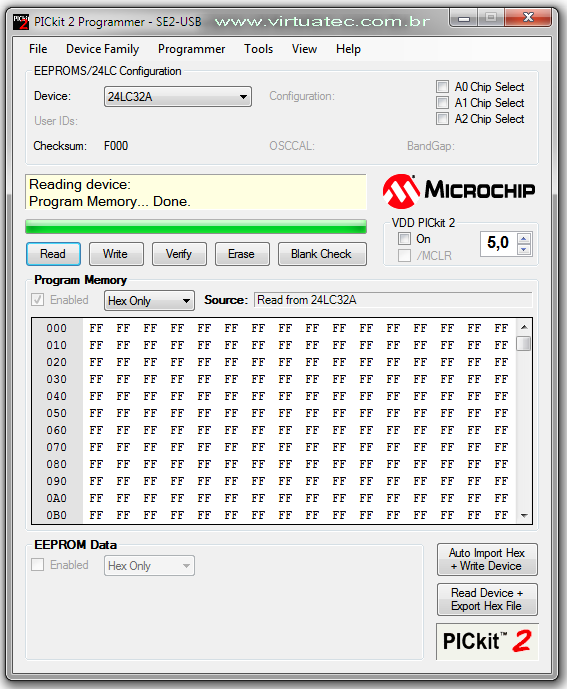
Botao 'WRITE' gravar, teremos quando ocorrer corretamente a gravação a caixa de informação em verde com os dizeres 'programming successful' que obtivemos sucesso na gravação.
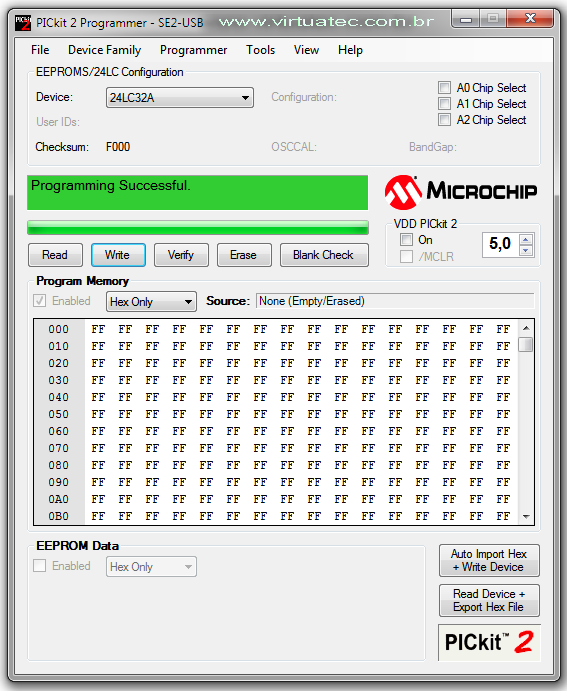
A verificação fará uma comparação dos arquivos, do que está aberto e lendo o que foi escrito no eeprom e se tudo ocorrerá como esperado teremos a resposta que a comparação está ok.
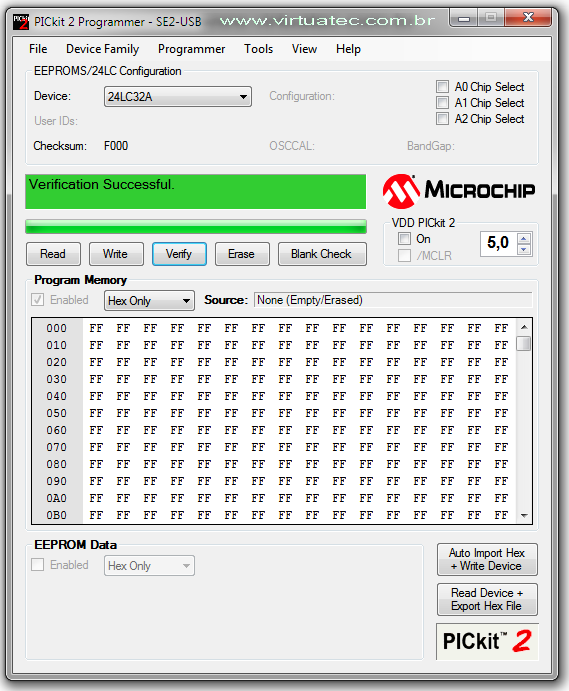
A função 'ERASE' tao conhecida que nunca funcionava nos gravadores de eeprom seriais e do gaªnero, agora passa a funcionar, pois esta função faz automaticamente o que fazíamos manualmente e escreve no eeprom os dados em branco 'FF FF'
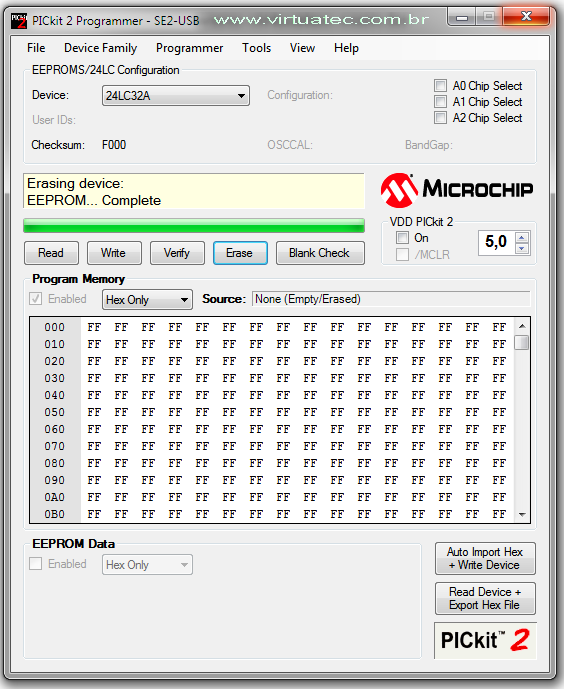
O botao 'brank check' não funcionará com eeprom, uma vez que verifica a memória flash do uControlador e no eeprom funciona com a função 'verify'
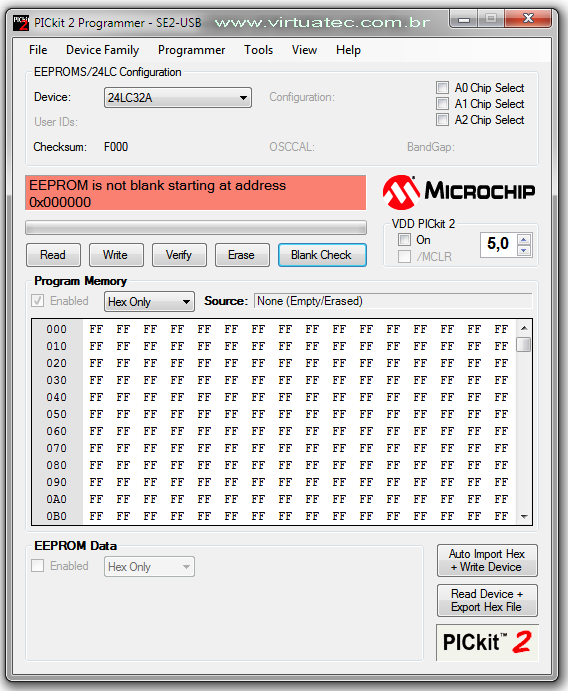
Tao simples quantos já estao acostumados com outros programas de gravação, não requerendo configurações complexas e ou que venhamos a esquecer e cometer erros ou passar por situações aonde um erro inesperado no priva de continuar com a manutenção do aparelho na bancada
Considerações finais:
Até pouco tempo entao disponibilizar gravadores com um CORE que suportava a comunicação USB, era dispendioso e ao mesmo tempo enfrentávamos o problema de drives para os windows.
O que justificava que; 'não tínhamos como te ruma gravador de baixo custo a comunicação USB' e não como andam dizendo pelos forums afora de que não era possível etc.
Hoje com a possibilidade de comprar diretamente de grandes fornecedores de material eletra´nico conseguimos cortar custos e outros que encareceriam o produto e assim podemos oferecer algo palpável e seguro acessível a qualquer técnico de nosso território brasileiro.
Abraço a todos
10/12/11


